नेत्रगोलक को पकड़ने के उनके प्रयास में, वेबसाइटें अक्सर आप को संलग्न करने के लिए आक्रामक रणनीति का सहारा लेती हैं, चंचल, आसानी से विचलित होने वाला वेब रीडर। कई साइटें वीडियो में शुरू करने पर जोर देती हैं, बिना यह पूछे कि आप चलती छवियों और ध्वनियों से संक्रमित हो जाएंगे और पृष्ठ पर अधिक समय तक रहेंगे। दूसरे लोग पूछते हैं कि क्या हम आपको सूचनाएं भेज सकते हैं? और अन्य लोग आपको छूट या एक समाचार पत्र के लिए साइन अप करने के लिए ओवरले प्रदर्शित करते हैं और एक चतुर रूप से छिपे हुए एक्स बटन की सुविधा देते हैं जिसे आपको ओवरले को बंद करने के लिए शिकार करने की आवश्यकता होती है।
शुक्र है, इन परेशानियों का मुकाबला करने के तरीके हैं। यहां प्रयास क्रोम पर केंद्रित हैं, जो एक लंबे शॉट द्वारा सबसे लोकप्रिय ब्राउज़र है।
1. ऑटोप्ले वीडियो
सफारी के नवीनतम संस्करण में एक वैश्विक सेटिंग जोड़ी गई जो सभी ऑटोप्ले वीडियो को अक्षम करती है, लेकिन क्रोम में अभी भी इस तरह की सेटिंग का अभाव है। हालाँकि, आप क्रोम में एक प्रायोगिक सुविधा को सक्षम कर सकते हैं जो चाल चलेगी।
Chrome के URL बार में chrome: // ध्वज / # ऑटोप्ले-नीति टाइप करें, जो Chrome की उन सुविधाओं की सूची खोलेगा, जिन्हें Google परीक्षण कर रहा है, लेकिन ब्राउज़र की आधिकारिक रिलीज़ में शामिल करना अभी बाकी है। ऑटोप्ले नीति के लिए, दस्तावेज़ उपयोगकर्ता सक्रियण का चयन करना आवश्यक है और फिर Relaunch Now बटन पर क्लिक करें।
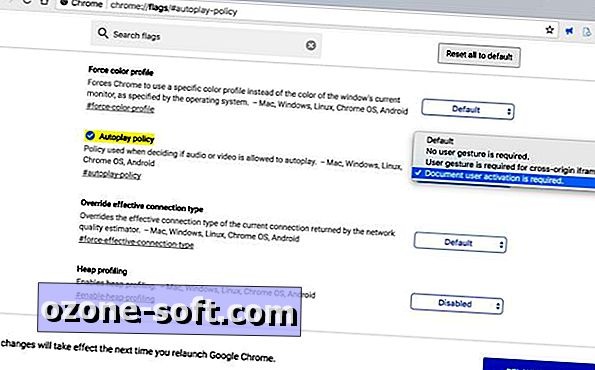
(Google के ब्राउज़र का अगला संस्करण, क्रोम 64, इस महीने के अंत में रिलीज़ होने वाला है और आपको प्रायोगिक ध्वज सेटिंग्स में खुदाई करने की आवश्यकता के बिना ऑटोप्ले वीडियो को ब्लॉक करने देगा।)
2. अधिसूचना अनुरोध
मेरा जवाब हमेशा "ब्लॉक।" सवाल यह है कि क्या मैं किसी साइट को मुझे नोटिफिकेशन दिखाने की अनुमति देना या ब्लॉक करना चाहता हूं। यदि आप बार-बार इस प्रश्न का उत्तर देते हुए थक गए हैं, तो साइटों को पूछने से रोकने का एक तरीका है।
क्रोम में, सेटिंग्स खोलें और नीचे की ओर स्क्रॉल करें और उन्नत पर क्लिक करें। गोपनीयता और सुरक्षा अनुभाग में, सामग्री सेटिंग पर क्लिक करें। इसके बाद, नोटिफिकेशन पर क्लिक करें और फिर टॉगल स्विच पर क्लिक करें ताकि यह ब्लॉक किए जाने से पहले आस्क से चला जाए। (आप स्थान के लिए भी वही काम कर सकते हैं, यदि आप साइटों से पूछकर थक गए हैं कि क्या वे आपके स्थान को जान सकते हैं।)
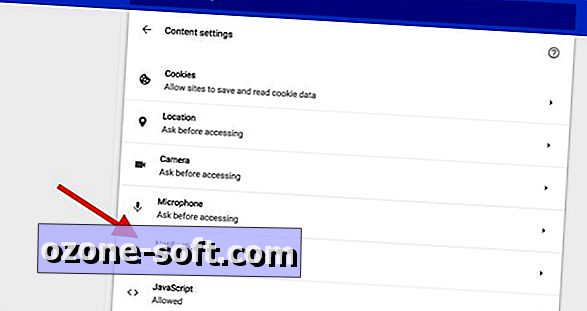
3. ओवरले
मैंने वर्षों के लिए BehindTheOverlay एक्सटेंशन का उपयोग किया है। यह क्रोम के URL बार के दाईं ओर एक बटन स्थापित करता है, जिसे आप ओवरले के छलावरण X बटन के लिए शिकार करने के बजाय एक ओवरले को बंद करने के लिए क्लिक कर सकते हैं। और यदि आप एक्सटेंशन की सेटिंग खोलते हैं, तो आप ओवरले को बंद करने के लिए कीबोर्ड शॉर्टकट भी असाइन कर सकते हैं।
संबंधित: 15 फरवरी को विज्ञापन अवरुद्ध करने के लिए Google का क्रोम ब्राउज़र













अपनी टिप्पणी छोड़ दो